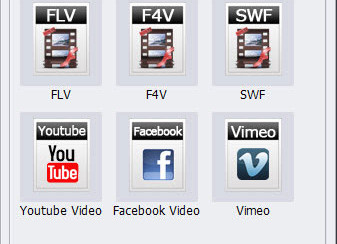
In questo semplice tutorial, vogliamo illustrare i semplici passaggi necessari per convertire file video da e verso il formato FLV (formato Flash Video). Quello che ti serve è un convertitore video FLV. SoftStore Video Converter (Video Converter per Mac) è il software FLV Converter da noi raccomandato. Con esso è possibile convertire file FLV in alta qualità ottenendo qualsiasi file video in modo rapido e semplice, in modo da poterli condividere su siti di video sharing come YouTube, Facebook, ecc.
Ci sono altre caratteristiche che rendono SoftStore Video Converter la scelta migliore per convertire FLV. Se hai diversi video, la sua funzione di conversione multipla può esserti utile. Inoltre tale software offre un maggiore controllo dei parametri di codifica come risoluzione video, il frame rate e bit rate, ecc. Tutto ciò significa che è possibile personalizzare la conversione da o verso il formato FLV come desideri. Adesso vediamo la guida passo dopo passo.
Innanzitutto scarica Video Converter sul tuo PC o Mac:
Passo 1. Importa video nel programma
Trascina direttamente i tuoi video in questo convertitore FLV. Tutti i file saranno elencati nel riquadro di sinistra di tale applicazione. Oppure clicca il pulsante “Aggiungi Files” nell’interfaccia del computer per importare i video FLV che vuoi convertire.

Passo 2. Scegli formato di output
Seleziona il formato di output (es. FLV se vuoi convertire AVI in FLV). In primo luogo, apri il menu del formato di output cliccando sull’icona nella sezione Formato di uscita sul lato destro. A questo punto potrai scegliere tra tutti i formati audio e video. Il formato “FLV” è presente nella sottocategoria “Web“.
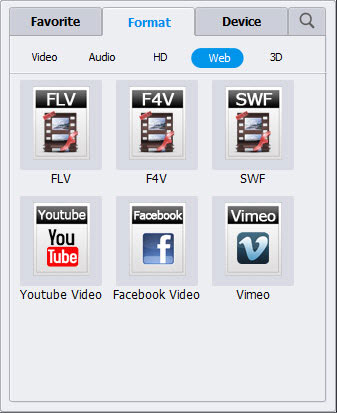
Nota: Per modificare i parametri di codifica, come risoluzione video, bit rate, frame rate, ecc.., premi l’opzione “Impostazioni” nella parte inferiore del pannello “Formato di uscita” per far apparire la finestra “Impostazioni”. Qui potrai modificare i parametri desiderati. Infine clicca su “OK” per salvare.
Passo 3. Conversione FLV
Premi il tasto “Converti” nell’angolo in basso a destra dell’interfaccia principale di questo convertitore video FLV per avviare la codifica dei file da e verso il formato FLV. Nella parte inferiore dell’interfaccia c’è anche l’opzione “Apri cartella” che consente di trovare rapidamente i file ottenuti in uscita dopo la conversione.

GloboSoft è una software house italiana che progetta e sviluppa software per la gestione dei file multimediali, dispositivi mobili e per la comunicazione digitale su diverse piattaforme.
Da oltre 10 anni il team di GloboSoft aggiorna il blog Softstore.it focalizzandosi sulla recensione dei migliori software per PC e Mac in ambito video, audio, phone manager e recupero dati.


